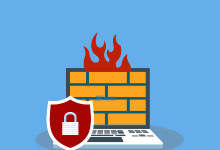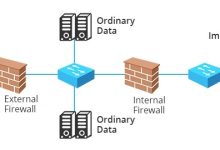无法连接
域服务器,这是一个常见的网络问题,域服务器是Windows Server操作系统中的一个关键组件,它负责管理用户账户、计算机账户、文件和打印服务等,当客户端计算机无法连接到域服务器时,可能会导致各种问题,如无法登录到网络、无法访问共享文件夹和打印机等,在本文中,我们将讨论如何解决无法连接域服务器的问题。,确保客户端计算机已正确连接到网络,检查物理连接,如网线是否插好,无线连接是否正常,检查网络适配器的设置,确保其已启用并配置了正确的IP地址、子网掩码和默认网关。, ,域服务器依赖于DNS服务来解析域名,确保客户端计算机的DNS设置正确,指向域控制器的IP地址,可以通过以下步骤检查DNS设置:,1、打开“控制面板”>“网络和Internet”>“网络和共享中心”。,2、单击“更改适配器设置”。,3、右键单击相应的网络适配器,然后选择“属性”。,4、选中“Internet协议版本4(TCP/IPv4)”,然后单击“属性”。,5、确保已选中“使用以下DNS服务器地址”,并输入正确的首选DNS服务器和备用DNS服务器地址。,确保域控制器正常运行且已加入域,可以通过以下步骤检查域控制器状态:,1、在域控制器上,打开“运行”对话框(按下Win+R组合键)。,2、输入“dcpromo”并按回车键,启动域控制器安装向导。,3、按照向导的提示完成域控制器的安装和配置。,防火墙可能会阻止客户端计算机与域服务器之间的通信,确保防火墙允许客户端计算机与域服务器之间的LDAP、NetBIOS和SMB通信,可以通过以下步骤检查防火墙设置:, ,1、在客户端计算机上,打开“控制面板”>“系统和安全”>“Windows防火墙”。,2、单击“高级设置”。,3、在“入站规则”和“出站规则”中,确保已启用与域服务器相关的规则。,事件日志中可能包含有关无法连接域服务器的错误信息,可以通过以下步骤查看事件日志:,1、在客户端计算机上,打开“运行”对话框(按下Win+R组合键)。,2、输入“eventvwr.msc”并按回车键,打开事件查看器。,3、在事件查看器中,查看“Windows日志”>“系统”和“应用程序”日志,查找与域服务器相关的错误信息。,如果上述方法都无法解决问题,可以尝试在客户端计算机上重新注册计算机账户,可以通过以下步骤重新注册计算机账户:,1、在客户端计算机上,打开“运行”对话框(按下Win+R组合键)。,2、输入“cmd”并按回车键,以管理员身份运行命令提示符。,3、在命令提示符中,输入以下命令并按回车键:
netdom resetpw %COMPUTERNAME% /server:<域控制器名称> /user:<域管理员用户名> /password:<域管理员密码> /reboot:0, ,4、等待计算机重启后,尝试再次连接到域服务器。,相关问题与解答,1、Q: 如何确定客户端计算机的DNS设置是否正确?,A: 可以通过在命令提示符中输入“ipconfig /all”命令来查看客户端计算机的DNS设置,确保显示的首选DNS服务器和备用DNS服务器地址正确。,2、Q: 如果域控制器不在运行状态,该如何解决?,A: 如果域控制器不在运行状态,可以尝试重新启动域控制器,如果问题仍然存在,可以检查硬件故障或重新安装域控制器。,3、Q: 如何确定防火墙是否阻止了客户端计算机与域服务器之间的通信?,A: 可以尝试暂时禁用防火墙,然后尝试连接到域服务器,如果此时可以正常连接,说明防火墙设置存在问题,需要调整防火墙规则。,4、Q: 如果重新注册计算机账户后仍然无法连接到域服务器,该如何解决?,A: 如果重新注册计算机账户后仍然无法连接到域服务器,可以检查客户端计算机上的网络服务是否正常运行,如Workstation、Netlogon和DNS Client服务,如果这些服务未正常运行,尝试启动它们并设置为自动启动。,
无法连接域服务器,如何解决? (无法与域服务器建立连接)
版权声明:本文采用知识共享 署名4.0国际许可协议 [BY-NC-SA] 进行授权
文章名称:《无法连接域服务器,如何解决? (无法与域服务器建立连接)》
文章链接:https://zhuji.vsping.com/355697.html
本站资源仅供个人学习交流,请于下载后24小时内删除,不允许用于商业用途,否则法律问题自行承担。
文章名称:《无法连接域服务器,如何解决? (无法与域服务器建立连接)》
文章链接:https://zhuji.vsping.com/355697.html
本站资源仅供个人学习交流,请于下载后24小时内删除,不允许用于商业用途,否则法律问题自行承担。

 国外主机测评 - 国外VPS,国外服务器,国外云服务器,测评及优惠码
国外主机测评 - 国外VPS,国外服务器,国外云服务器,测评及优惠码